
OS_L3_Ianysheva
.docГУАП
КАФЕДРА № 41
ОЦЕНКА
ПРЕПОДАВАТЕЛЬ
доц., канд. техн. наук |
|
|
|
А.В. Аграновский |
должность, уч. степень, звание |
|
подпись, дата |
|
инициалы, фамилия |
ОТЧЕТ О ЛАБОРАТОРНОЙ РАБОТЕ №3 |
РАБОТА С ФАЙЛОВОЙ СИСТЕМОЙ |
по курсу: ОПЕРАЦИОННЫЕ СИСТЕМЫ |
|
РАБОТУ ВЫПОЛНИЛ
СТУДЕНТ ГР. № |
4716 |
|
|
|
С.А. Янышева |
|
|
|
подпись, дата |
|
инициалы, фамилия |
Санкт-Петербург 2019
1 Цель работы
Изучение командлетов PowerShell, предназначенных для работы с файловой системой.
2 Вариант задания
18 вариант
3 Описание выполненных действий
Упражнение 1. Командлет GET-ChildItem (рисунок 1).
Возвращены все файлы .jpg в каталоге C:\Users\Sveta\Desktop, включая подкаталоги, скрытые и системные файлы (рисунок 1).
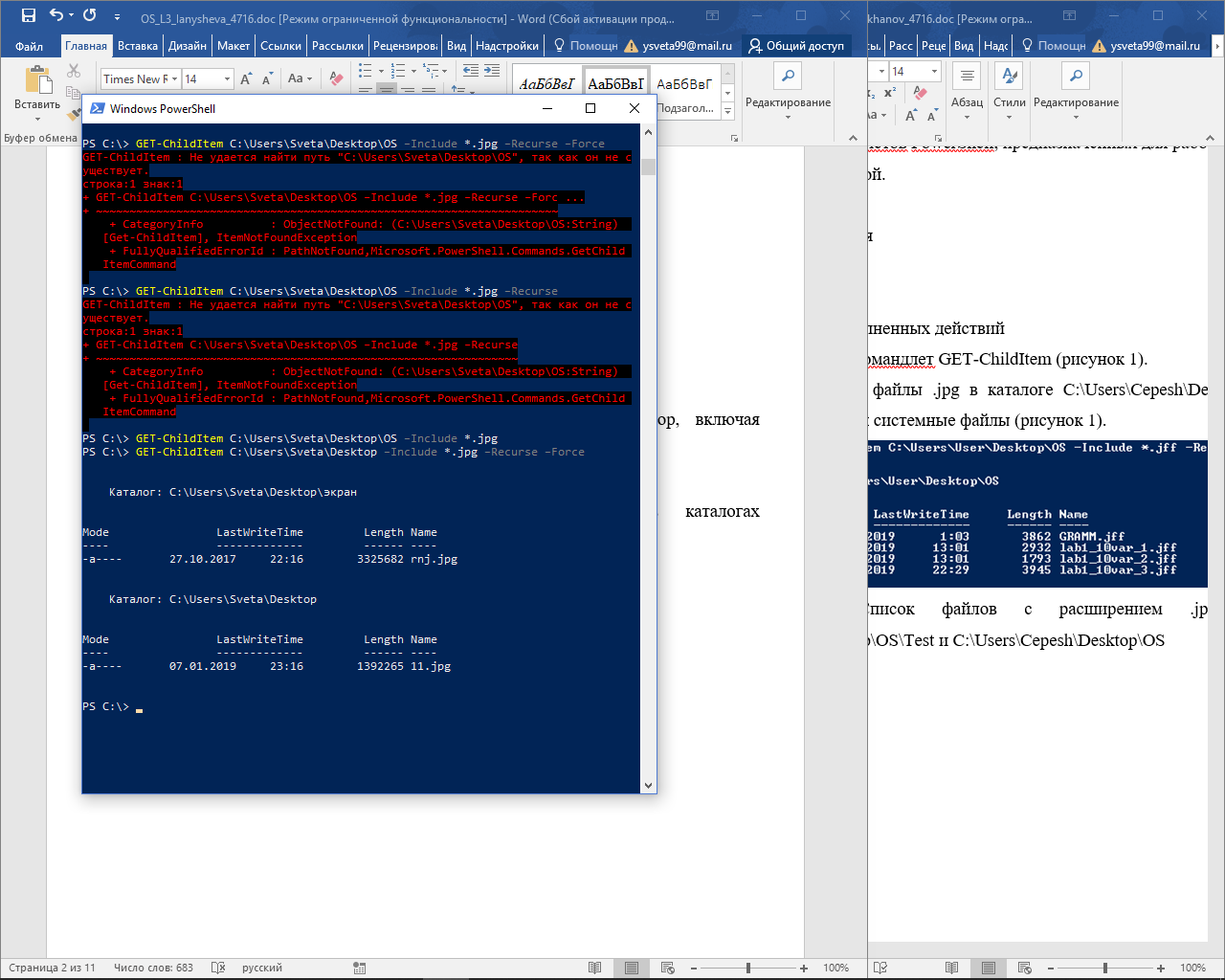
Рисунок 1 — Список файлов с расширением .jpg в каталогах C:\Users\Sveta\Desktop\экран и C:\Users\Sveta\Desktop
Использован параметр –Path для возврата списка файлов с расширением .jpg и .docx, находящихся в разных каталогах, (рисунок 2).
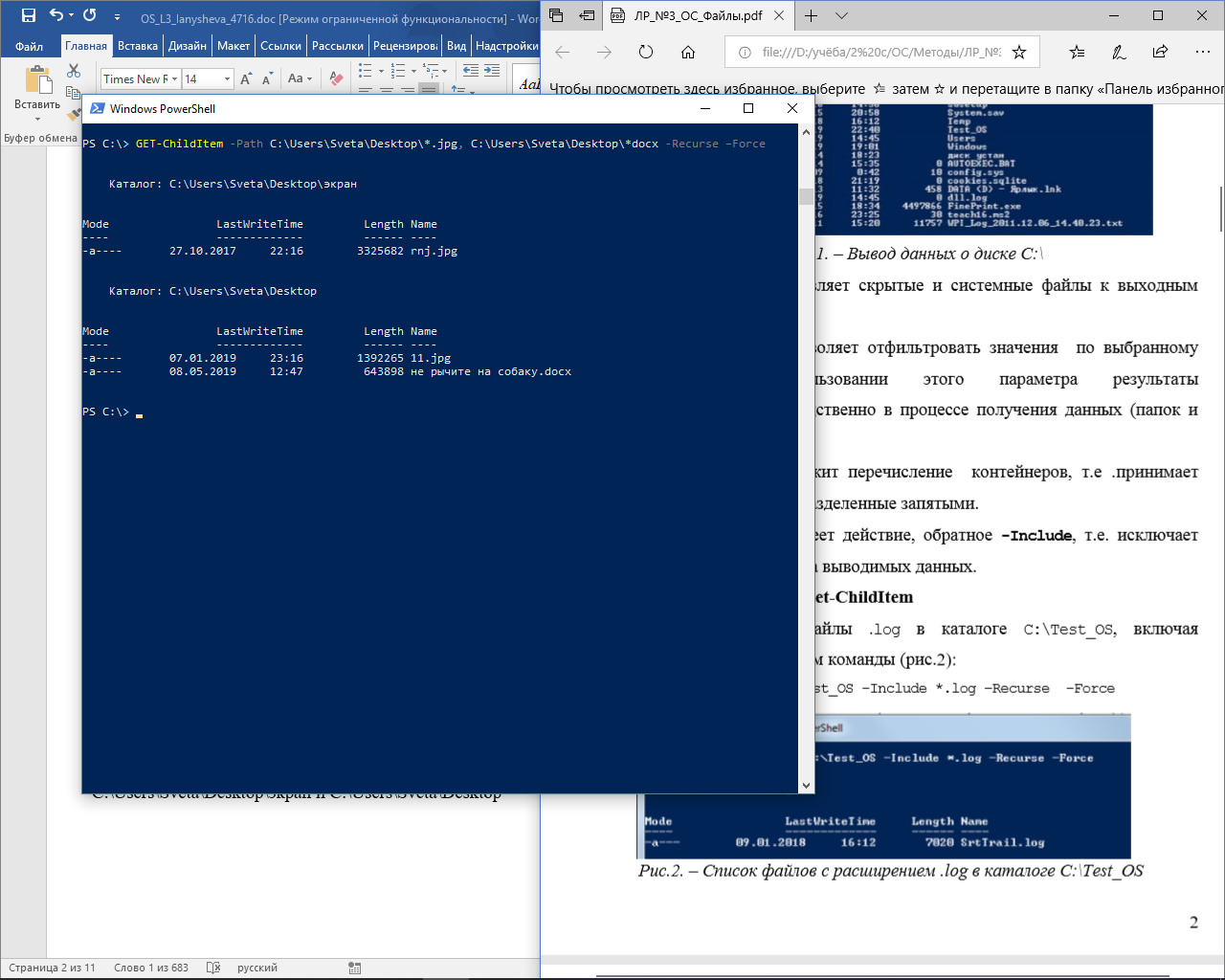
Рисунок 2 — Применение параметра –Path
Пример использования параметра –Force для обнаружения скрытого файла (рисунок 3).
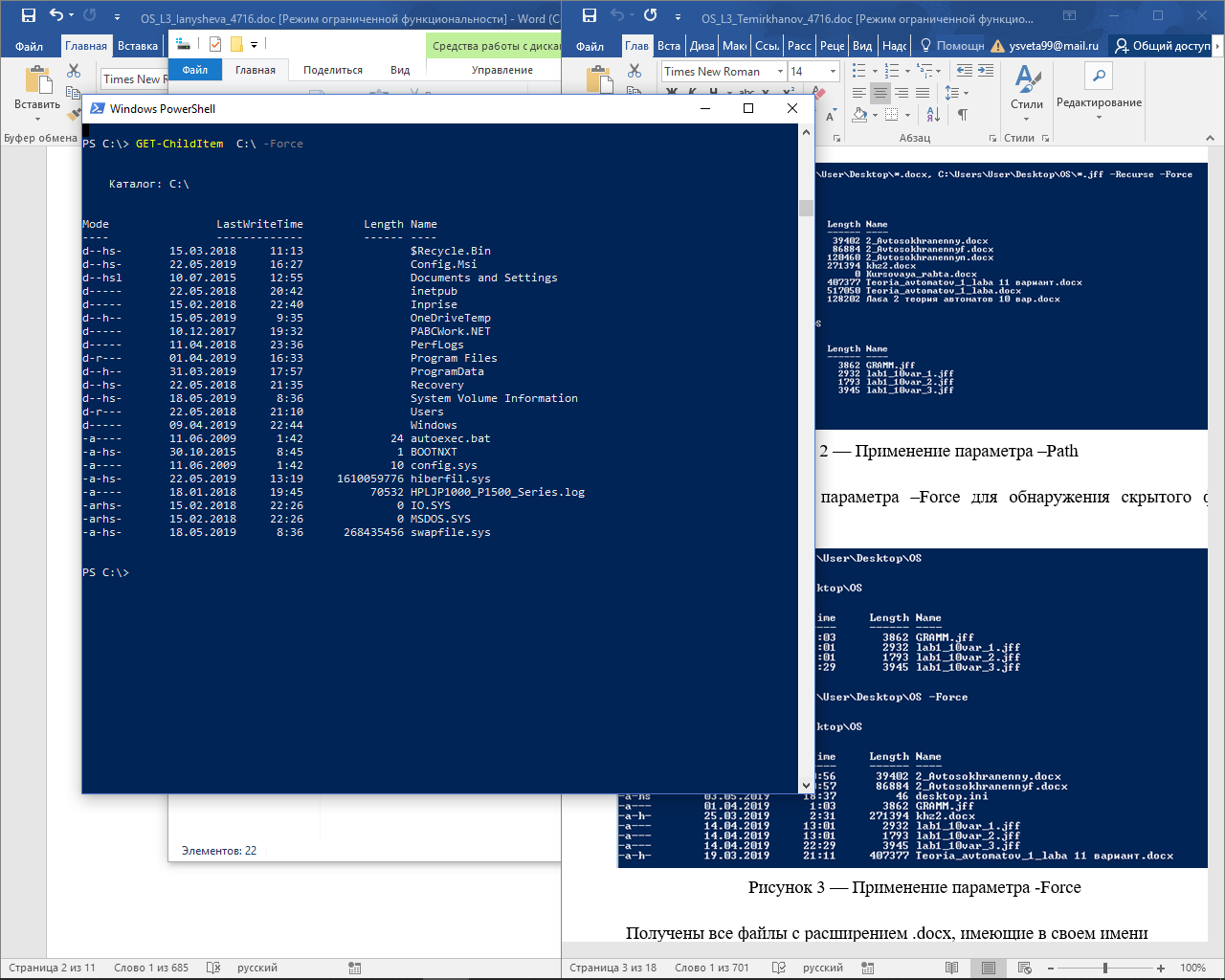
Рисунок 3 — Применение параметра -Force
Получены все файлы с расширением .docx, имеющие в своем имени
слово Физика с использованием параметра -Filter (рисунок 4).
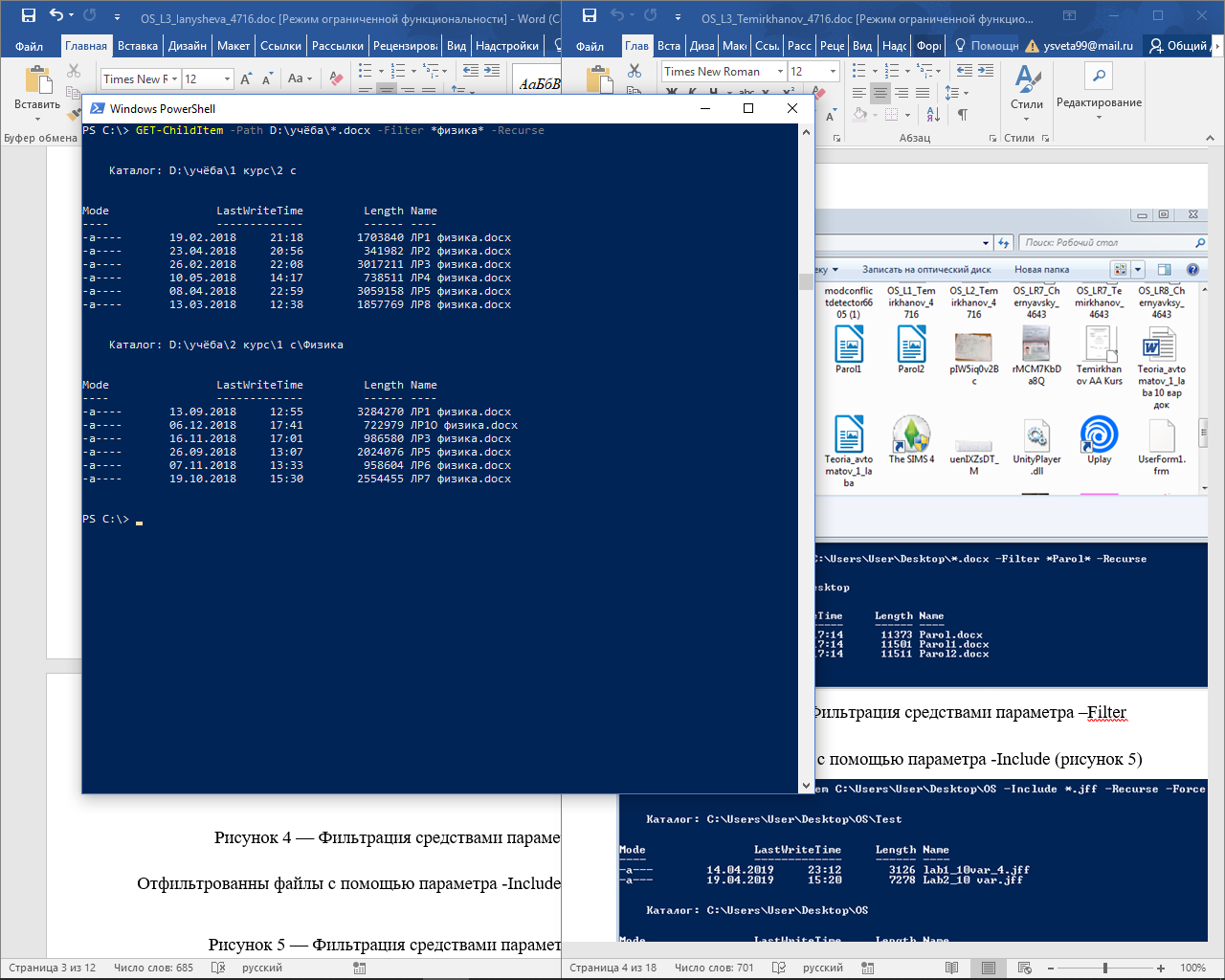
Рисунок 4 — Фильтрация средствами параметра –Filter
Отфильтрованны файлы с помощью параметра -Include (рисунок 5)
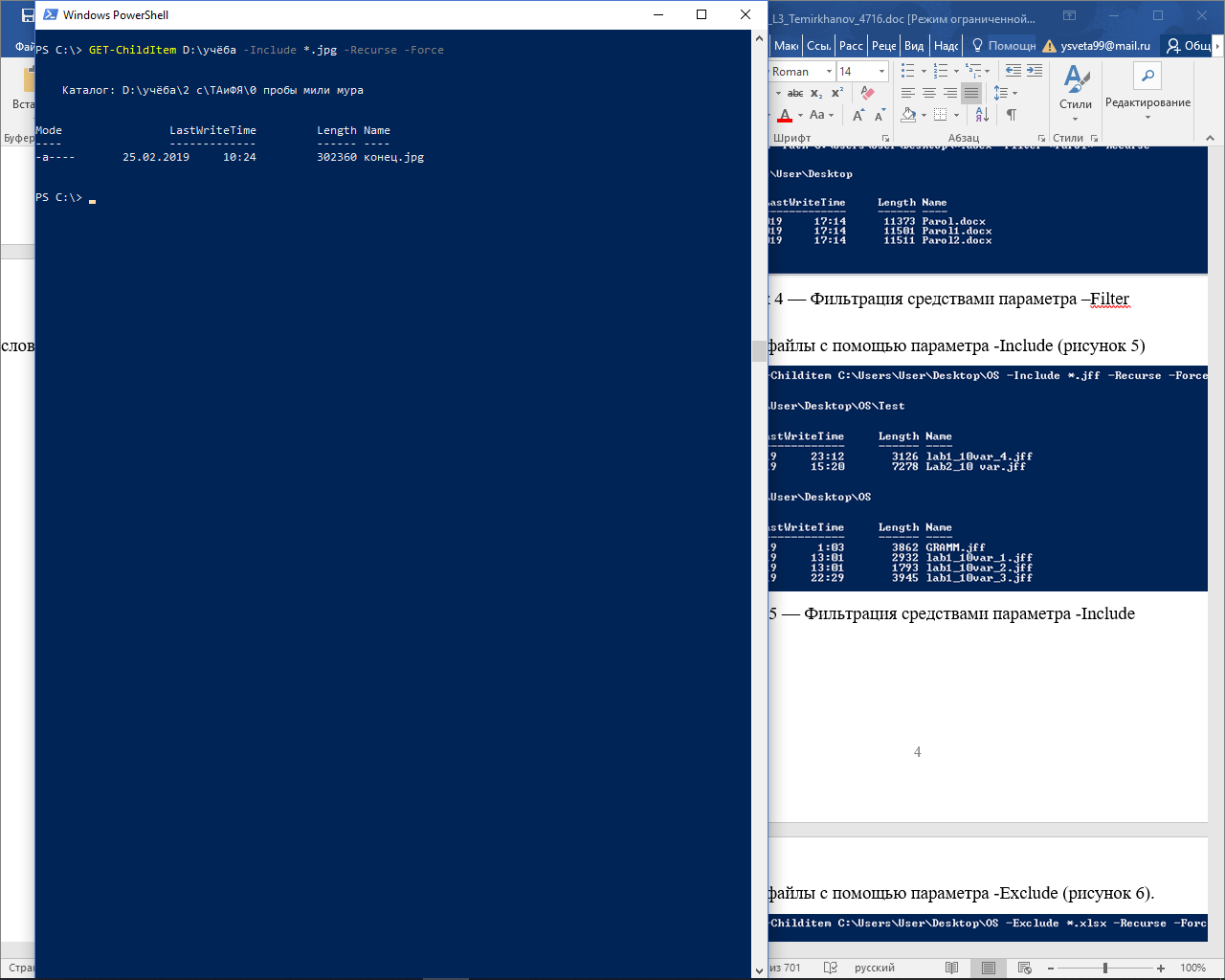
Рисунок 5 — Фильтрация средствами параметра -Include
Отфильтрованны файлы с помощью параметра -Exclude (рисунок 6).
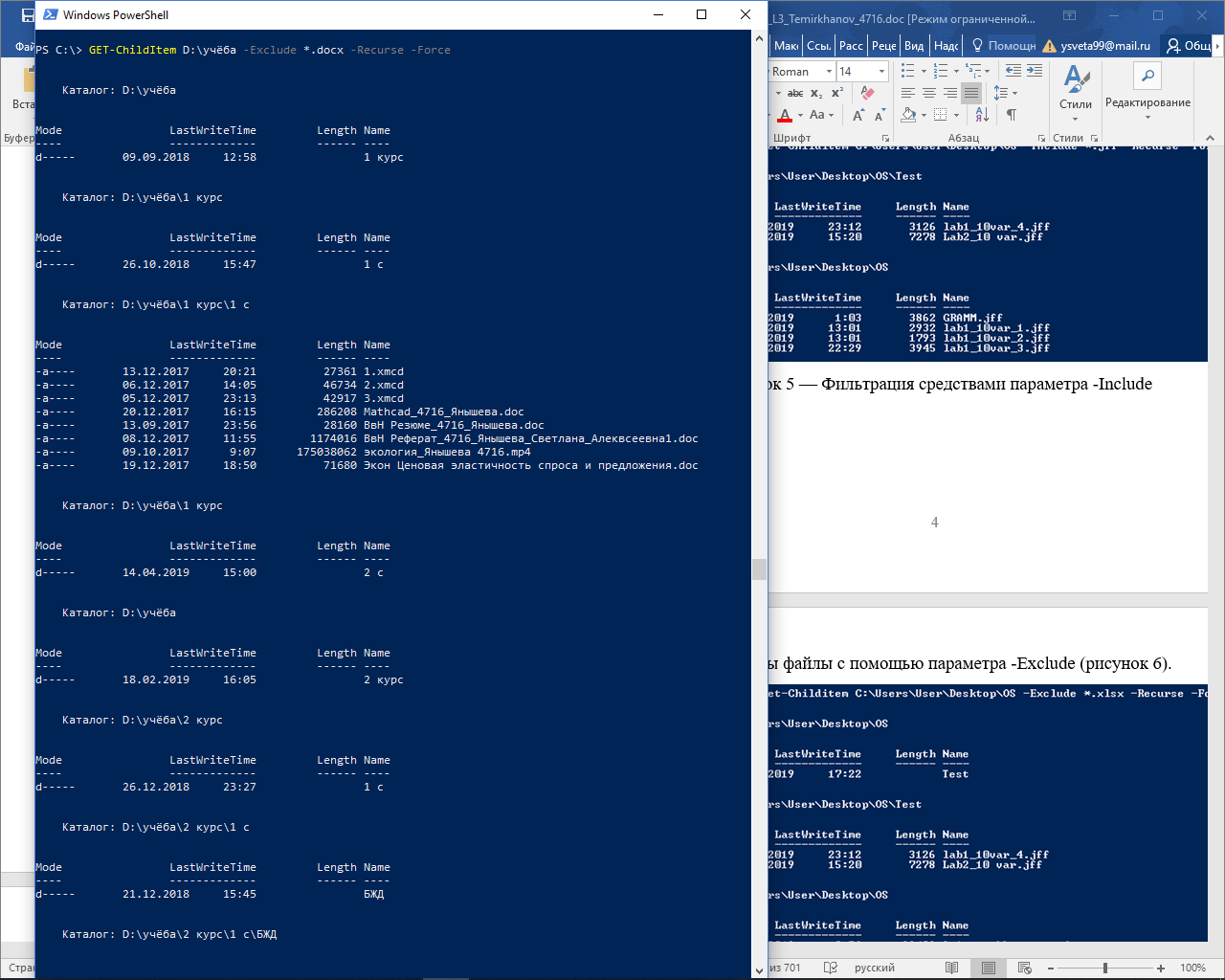
Рисунок 6 — Фильтрация средствами параметра - Exclude
Упражнение 2. Командлет Get-Item
Введена команда Get-Item для просмотра сведений об одном каталоге «учёба», а также нескольких в виде конвеера (рисунок 7-8).
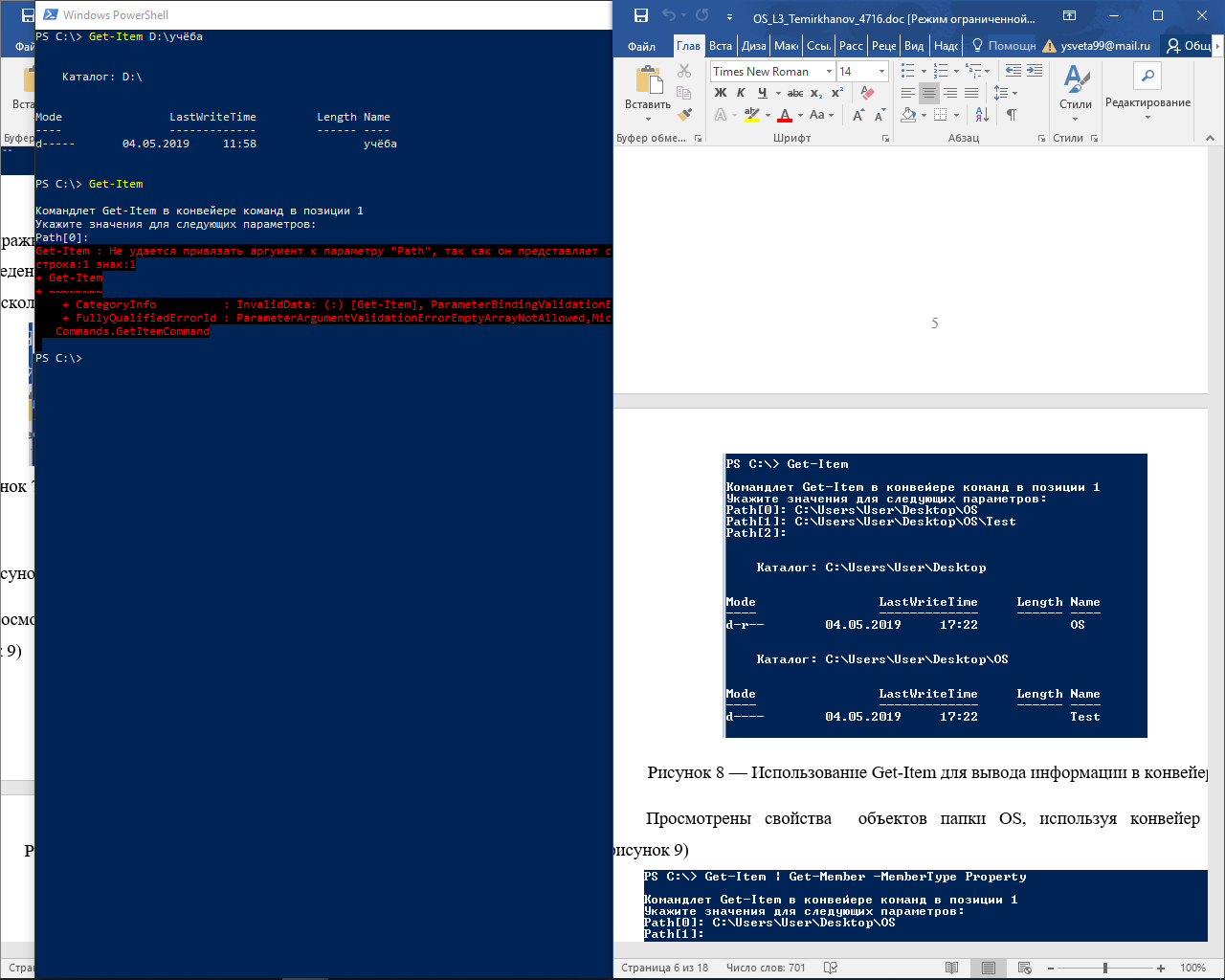
Рисунок 7 — Использование Get-Item для вывода информации о текущей папке
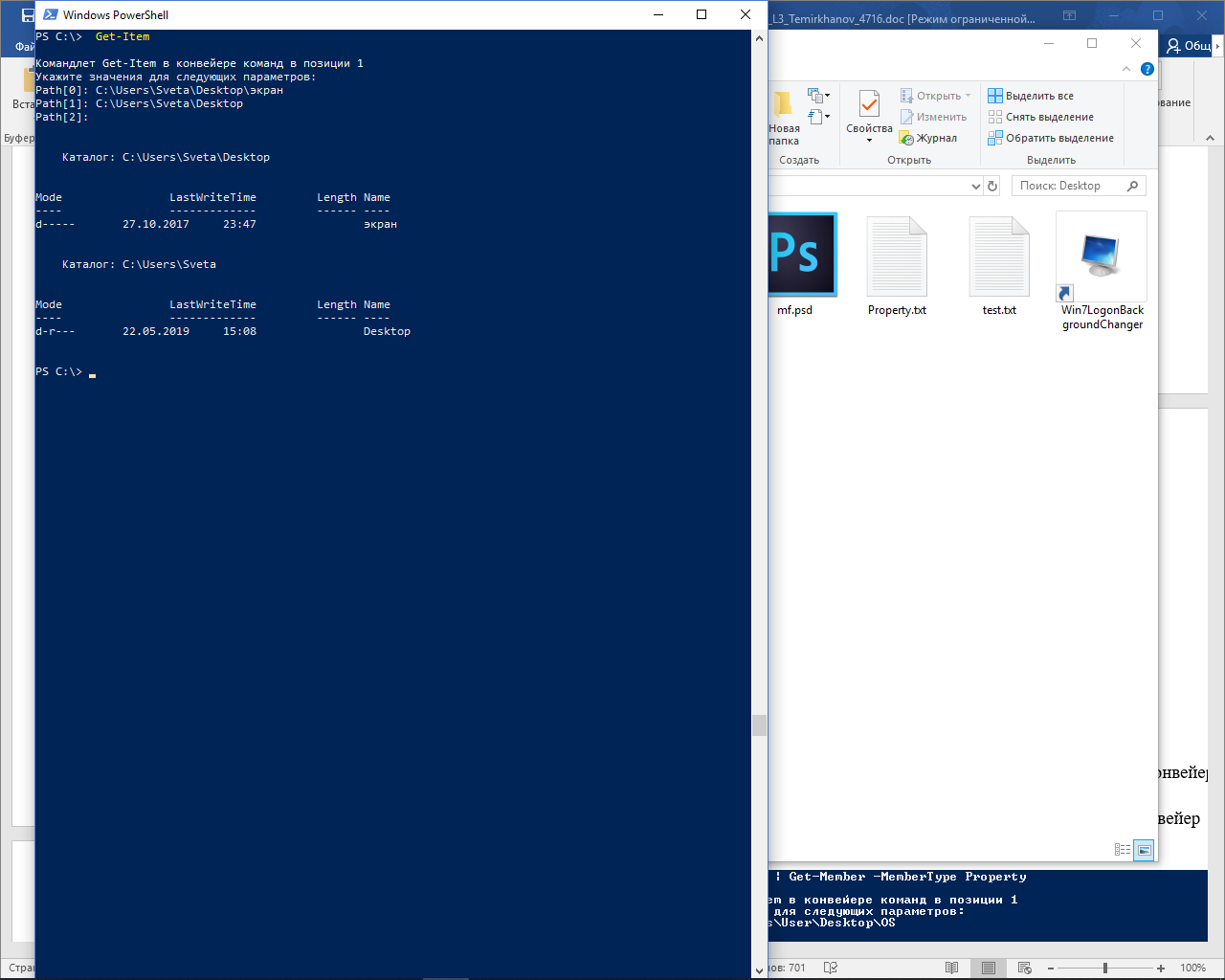
Рисунок 8 — Использование Get-Item для вывода информации в конвейере
Просмотрены свойства объектов папки «учёба», используя конвейер команд (рисунок 9)
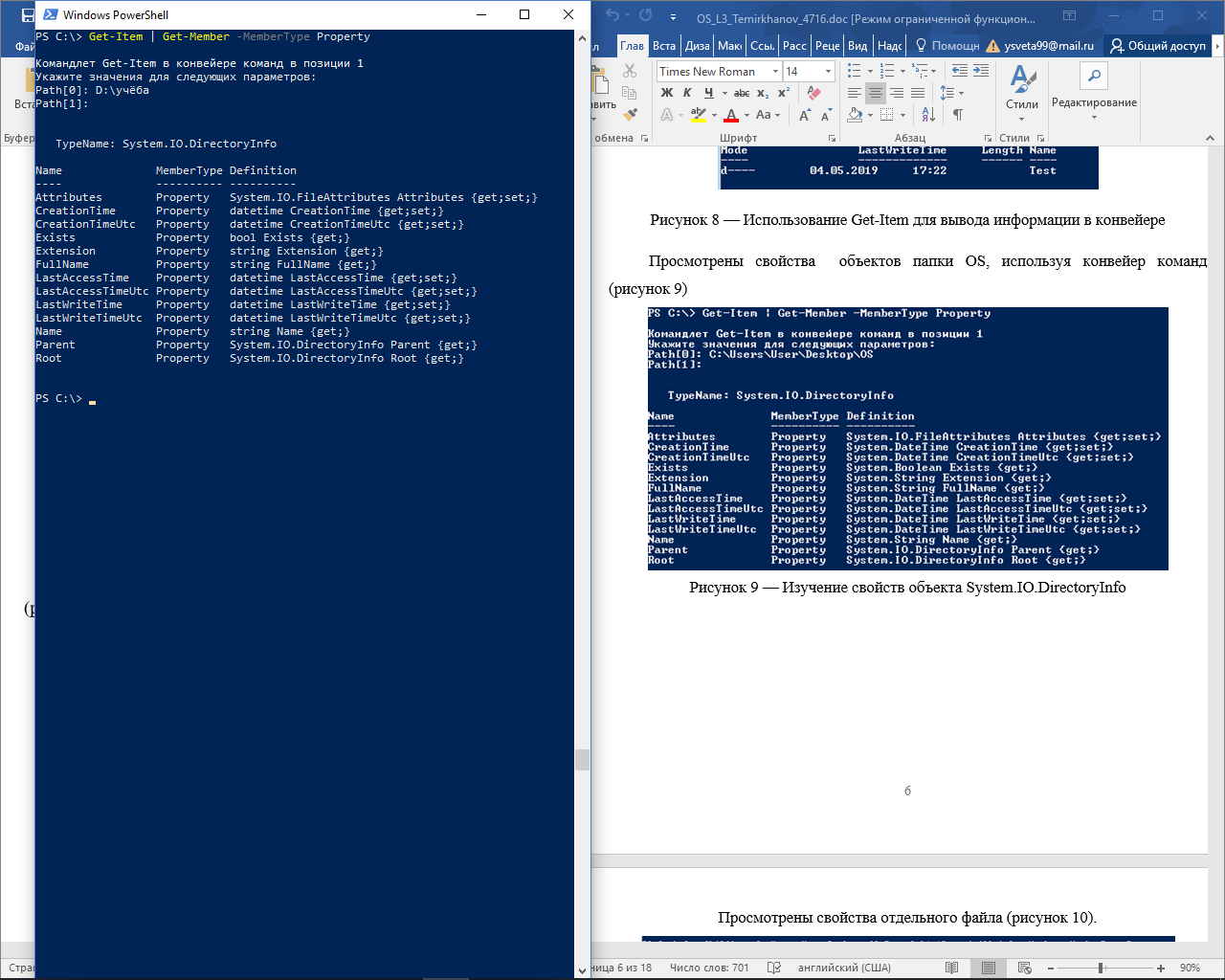
Рисунок 9 — Изучение свойств объекта System.IO.DirectoryInfo
Упражнение 3. Командлет New-Item.
Создан пустой файл с указанием параметров –Path и –ItemType (рисунок 10).
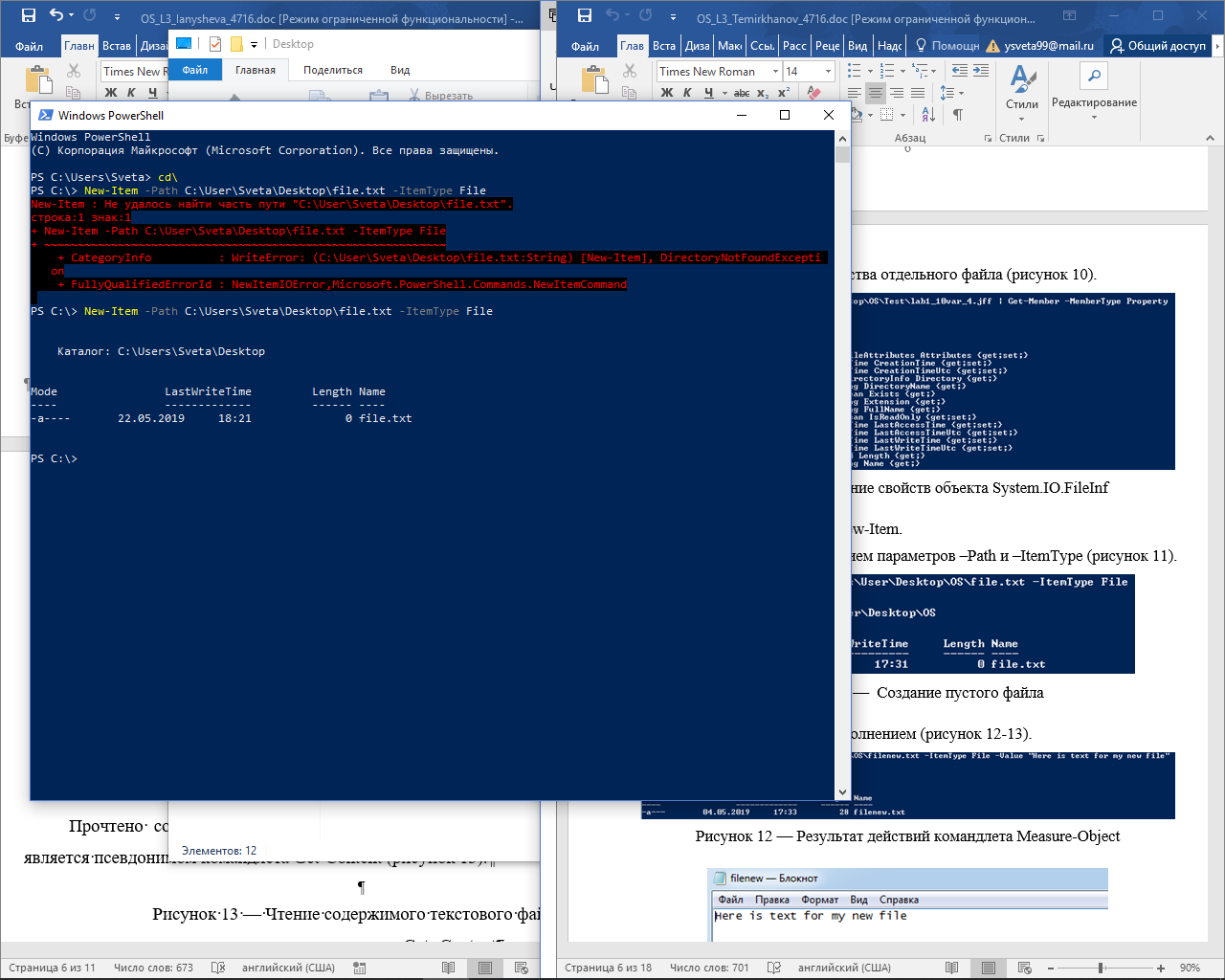
Рисунок 10 — Создание пустого файла
Создан текстовый файл с наполнением (рисунок 11-12).
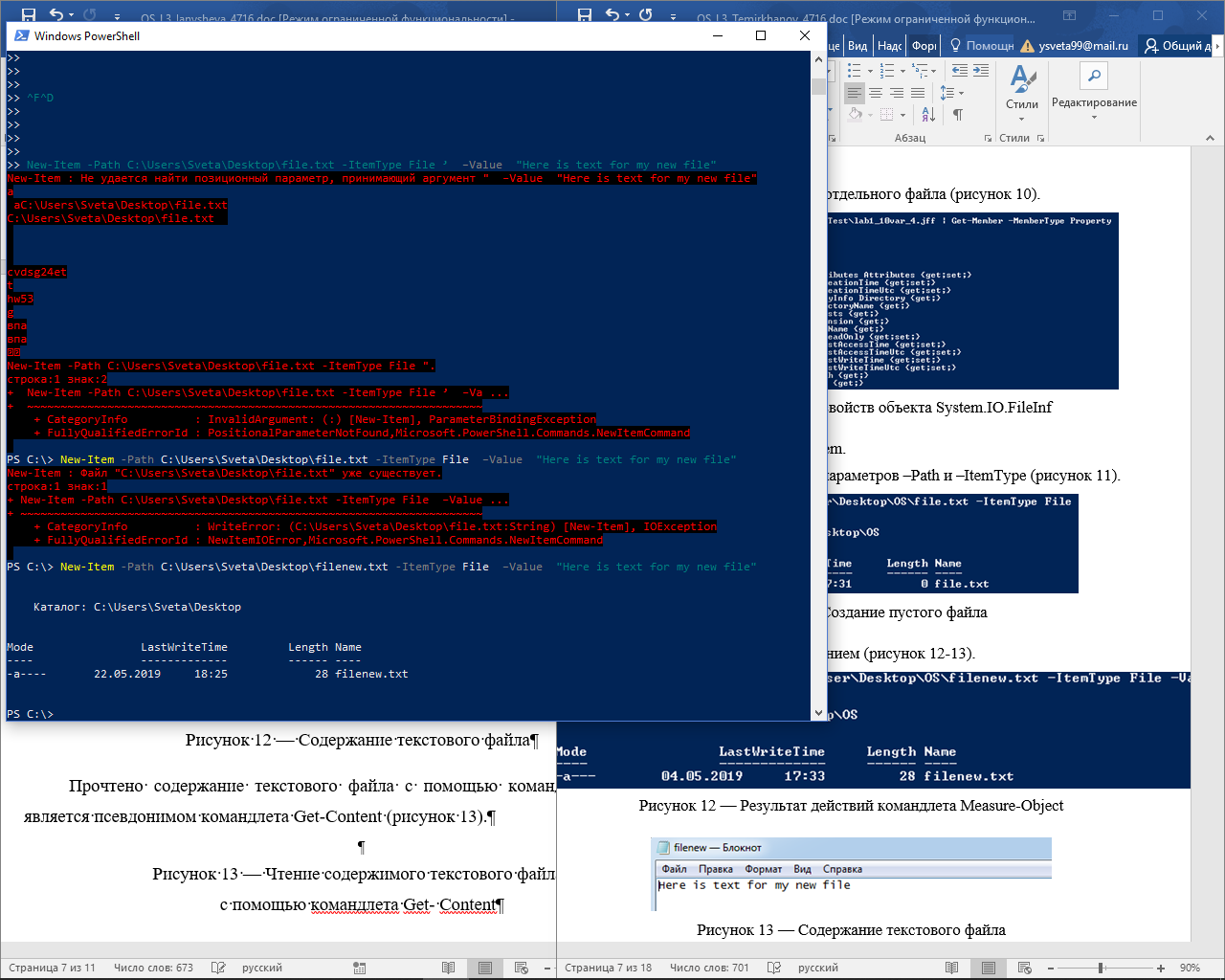
Рисунок 11 — Результат действий командлета Measure-Object
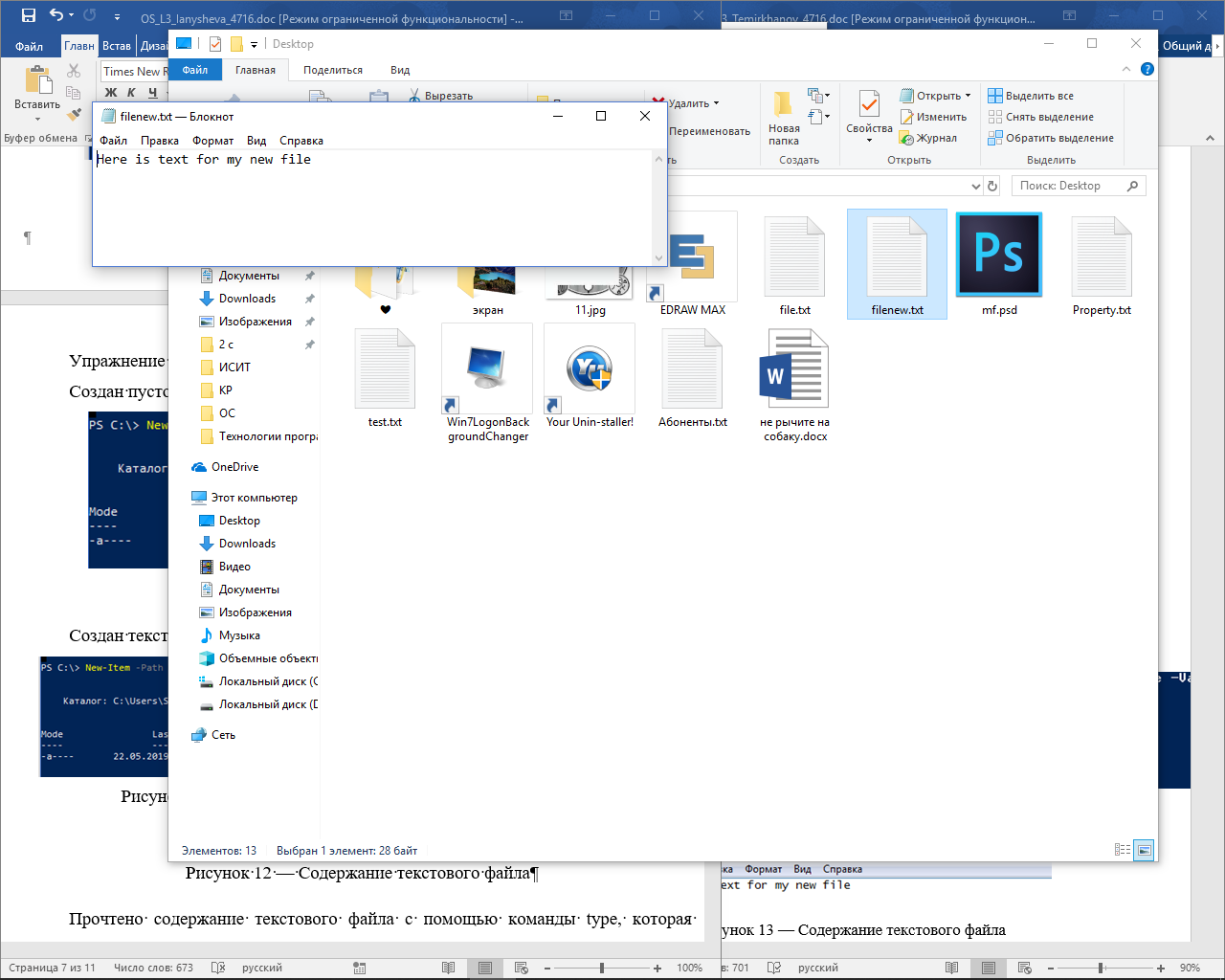
Рисунок 12 — Содержание текстового файла
Прочтено содержание текстового файла с помощью команды type, которая является псевдонимом командлета Get-Content (рисунок 13).
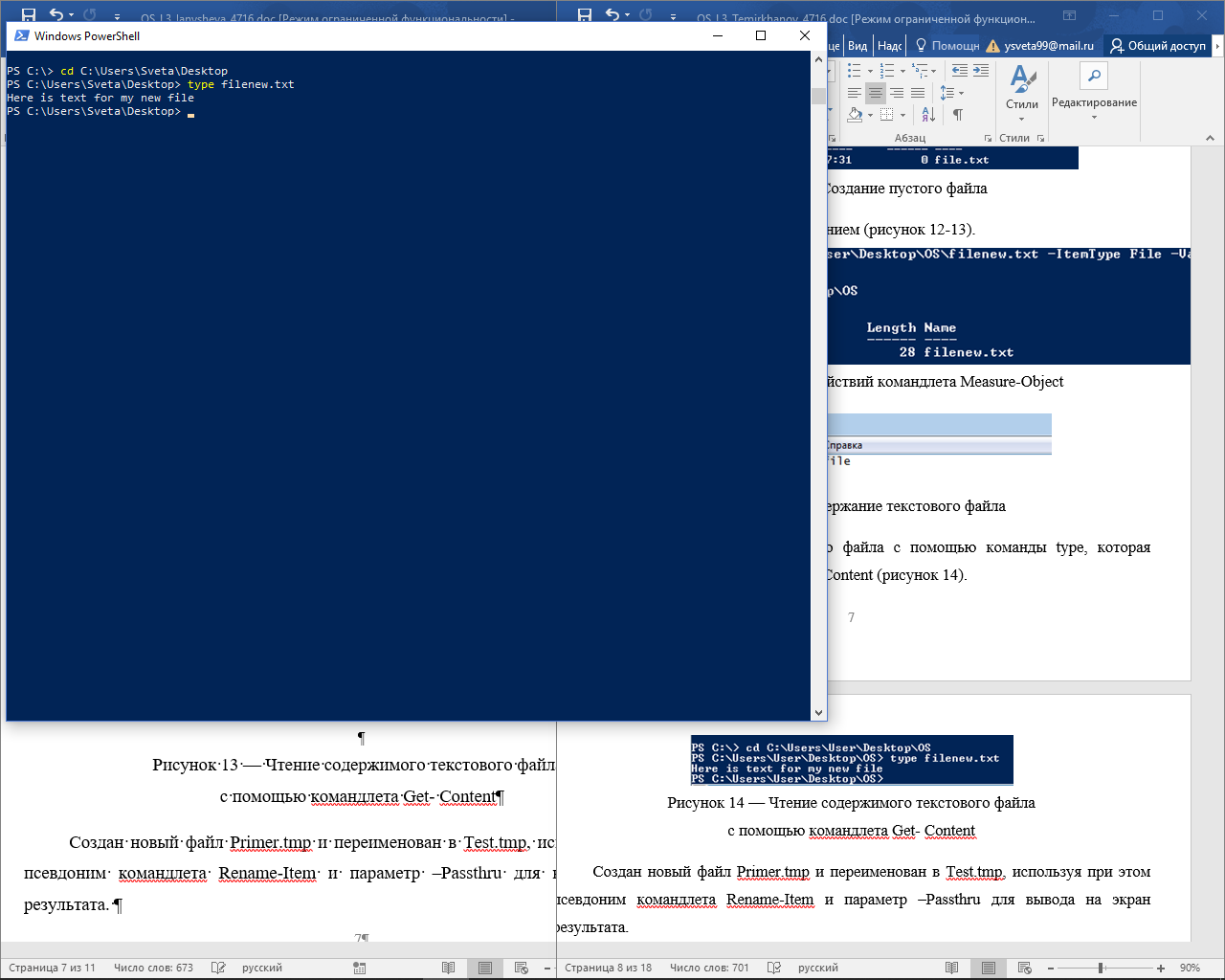
Рисунок 13 — Чтение содержимого текстового файла
с помощью командлета Get- Content
Создан новый файл Primer.tmp и переименован в Test.tmp, используя при этом псевдоним командлета Rename-Item и параметр –Passthru для вывода на экран результата.
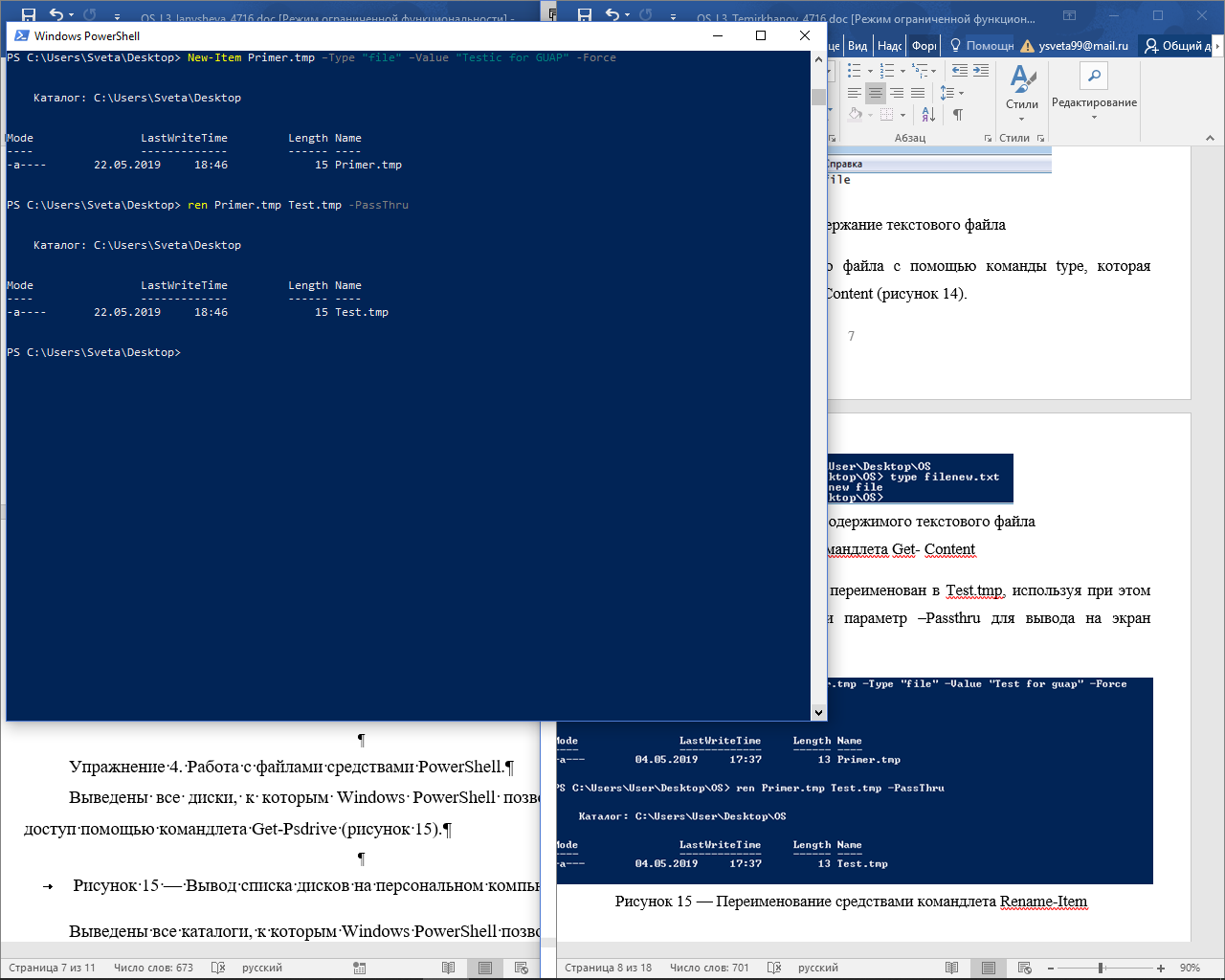
Рисунок 14 — Переименование средствами командлета Rename-Item
Упражнение 4. Работа с файлами средствами PowerShell.
Выведены все диски, к которым Windows PowerShell позволяет осуществлять доступ помощью командлета Get-Psdrive (рисунок 15).
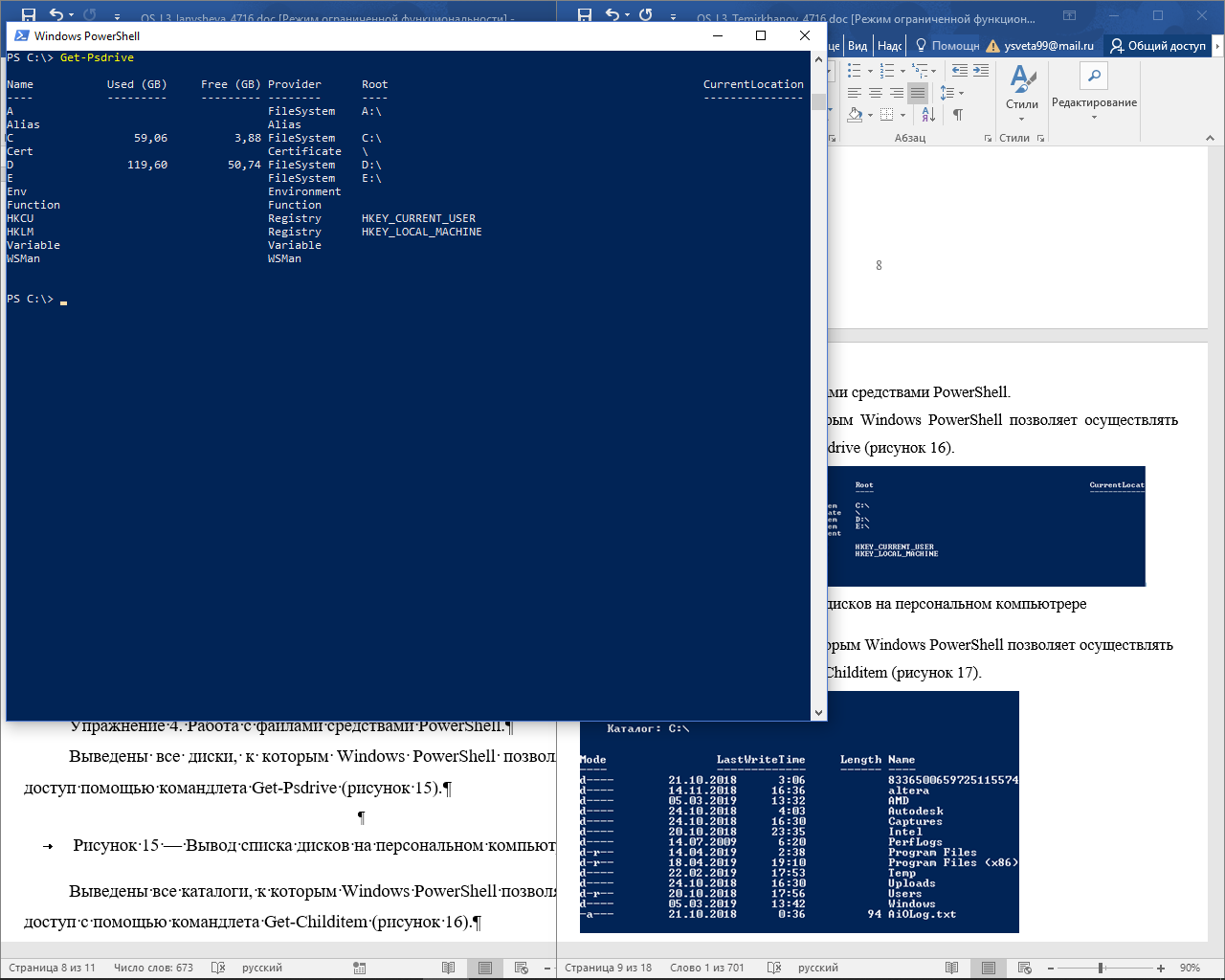
Рисунок 15 — Вывод списка дисков на персональном компьютрере
Выведены все каталоги, к которым Windows PowerShell позволяет осуществлять доступ с помощью командлета Get-Childitem (рисунок 16).
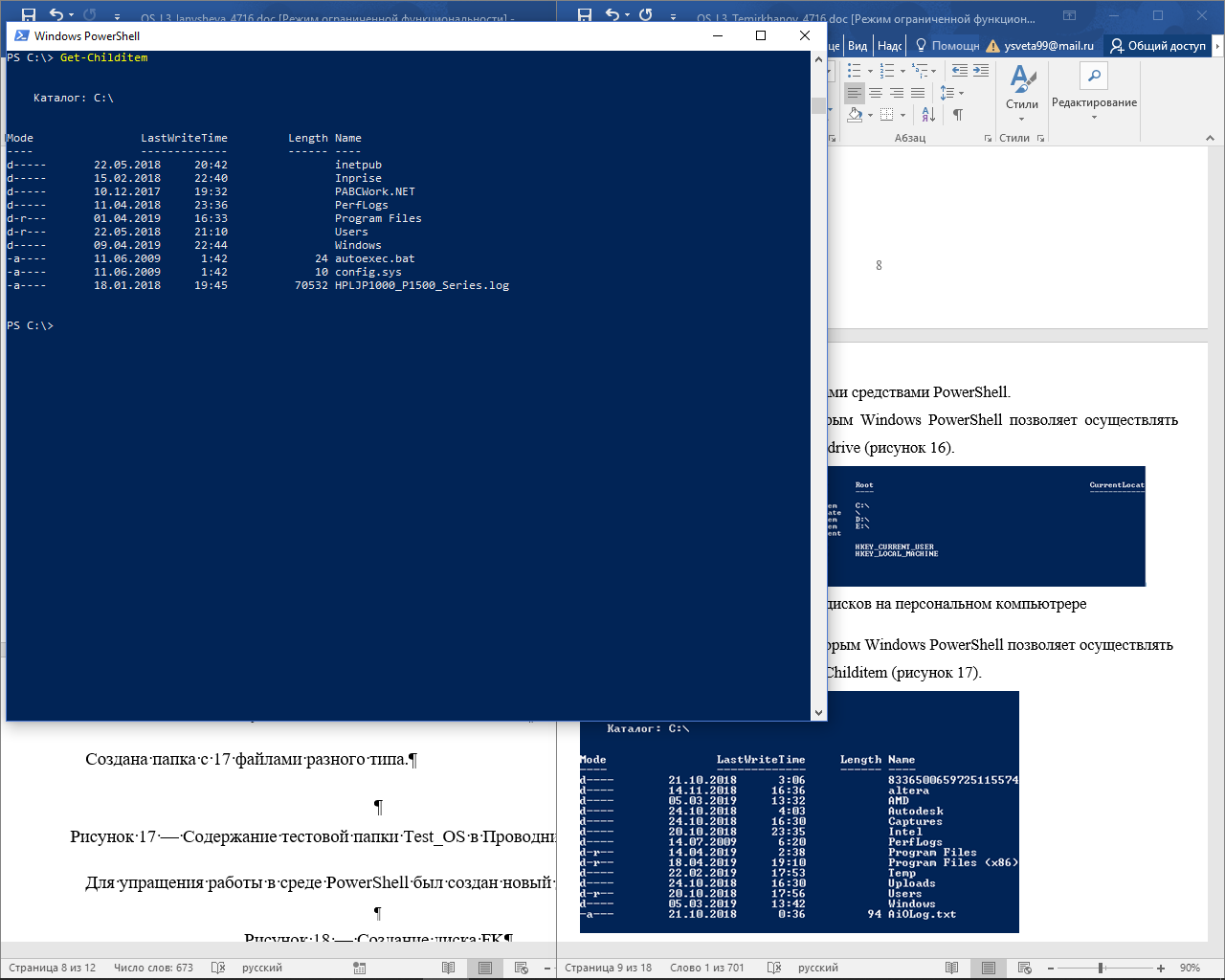
Рисунок 16 — Вывод данных о диске С
Создана папка с 17 файлами разного типа.
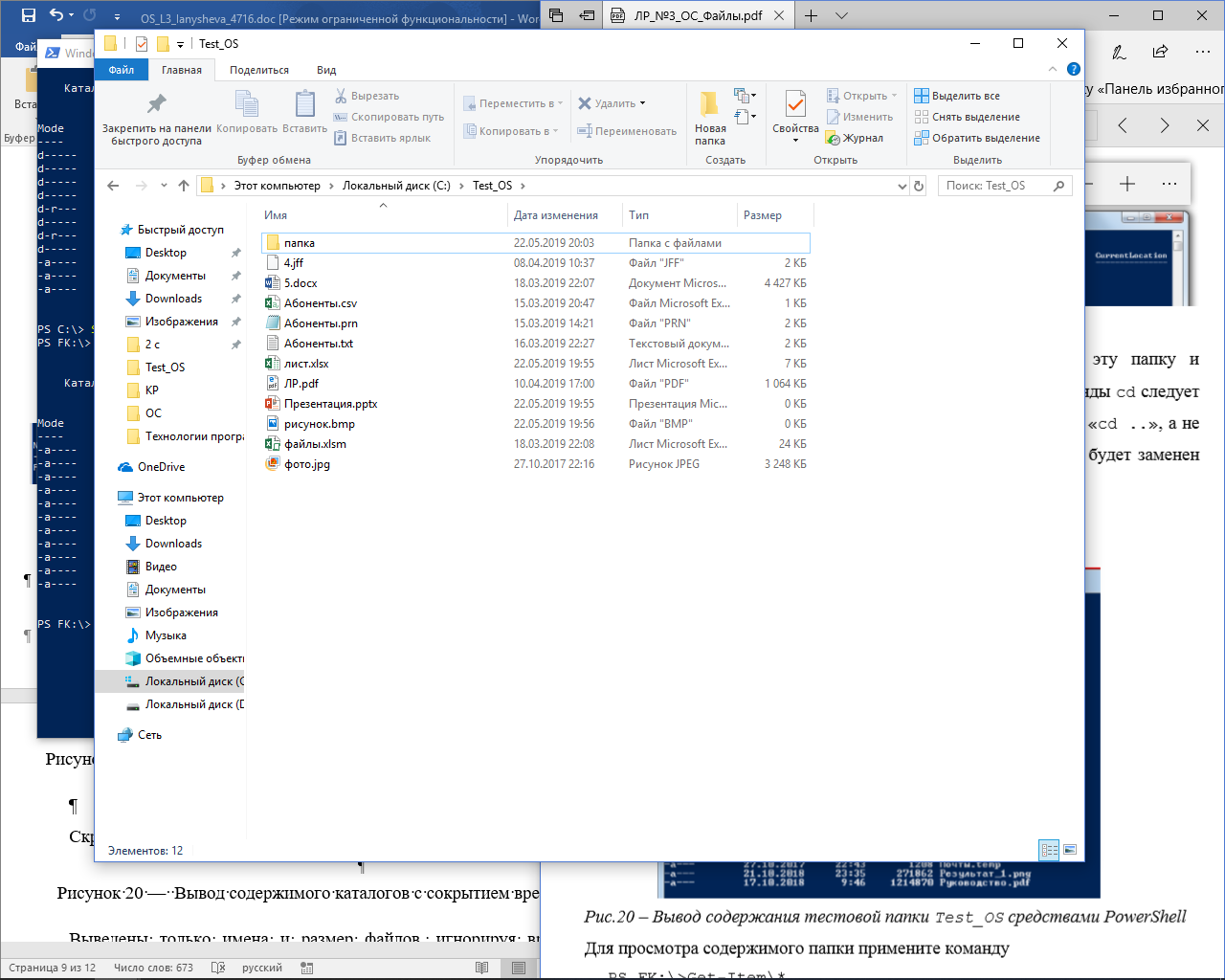
Рисунок 17 — Содержание тестовой папки Test_OS в Проводнике ОС Windows
Для упращения работы в среде PowerShell был создан новый диск FK с помощью команды New-PSdrive -Name FK –Psprovider FileSystem -Root С:\Test_OS.

Рисунок 18 — Создание диска FK
Совершен переход в папку FK и проверено местоположение (рисунок 19).

Рисунок 19 — Вывод содержания тестовой папки Test_OS средствами PowerShell
Скрыты временные файлы (рисунок 20).
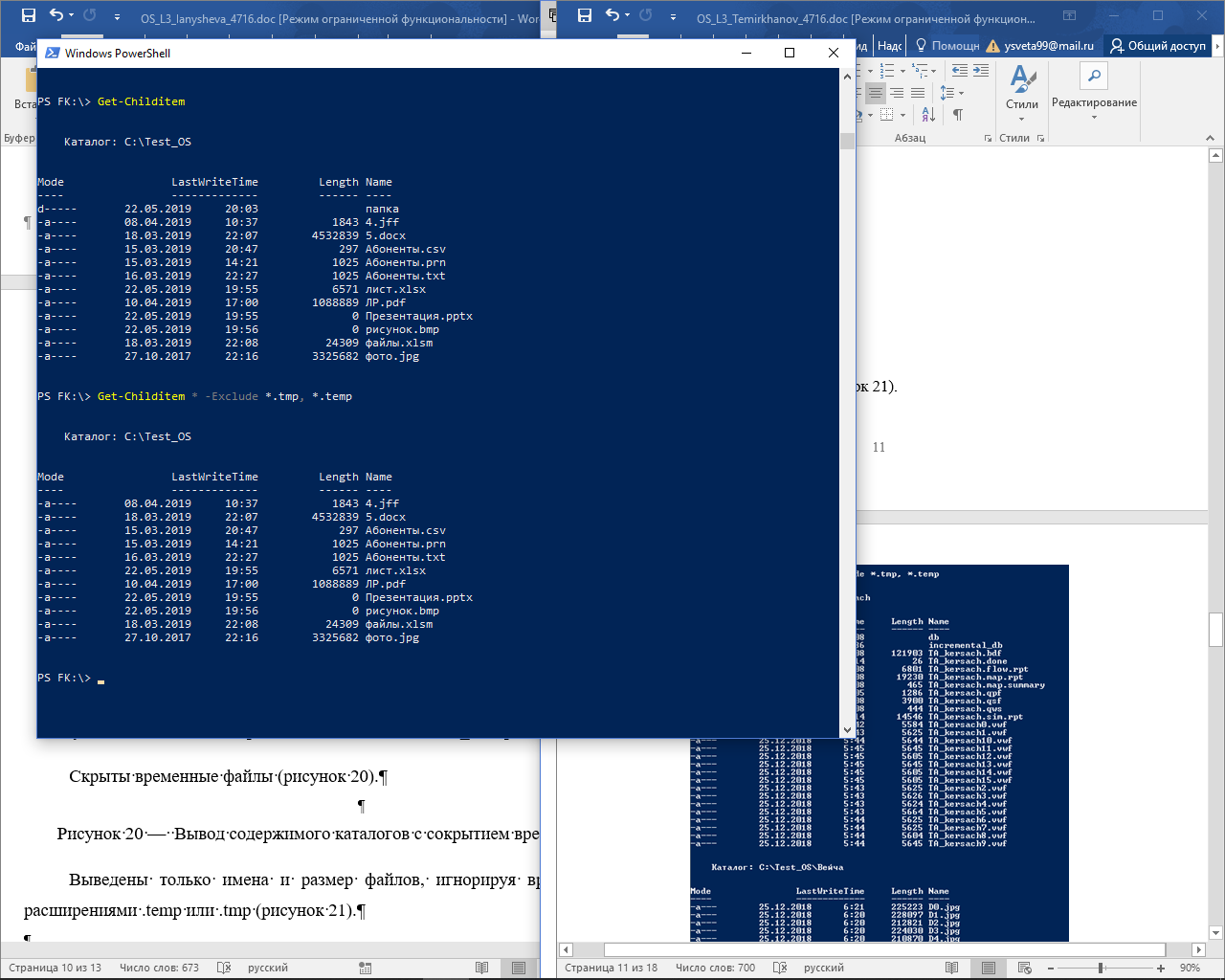
Рисунок 20 — Вывод содержимого каталогов с сокрытием временных файлов
Выведены только имена и размер файлов, игнорируя временные файлы с расширениями .temp или .tmp (рисунок 21).
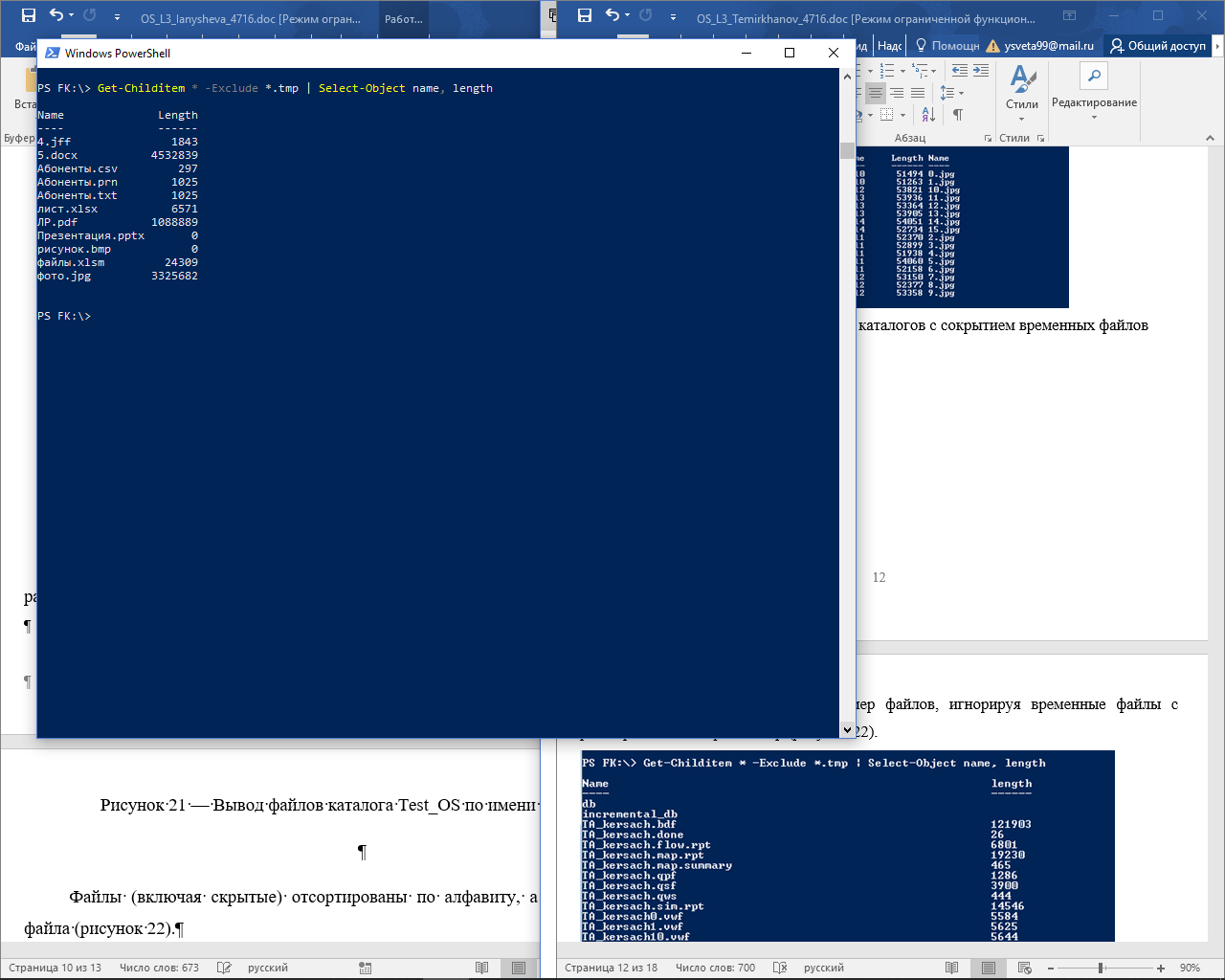
Рисунок 21 — Вывод файлов каталога Test_OS по имени и размеру
Файлы (включая скрытые) отсортированы по алфавиту, а потом по размеру файла (рисунок 22).
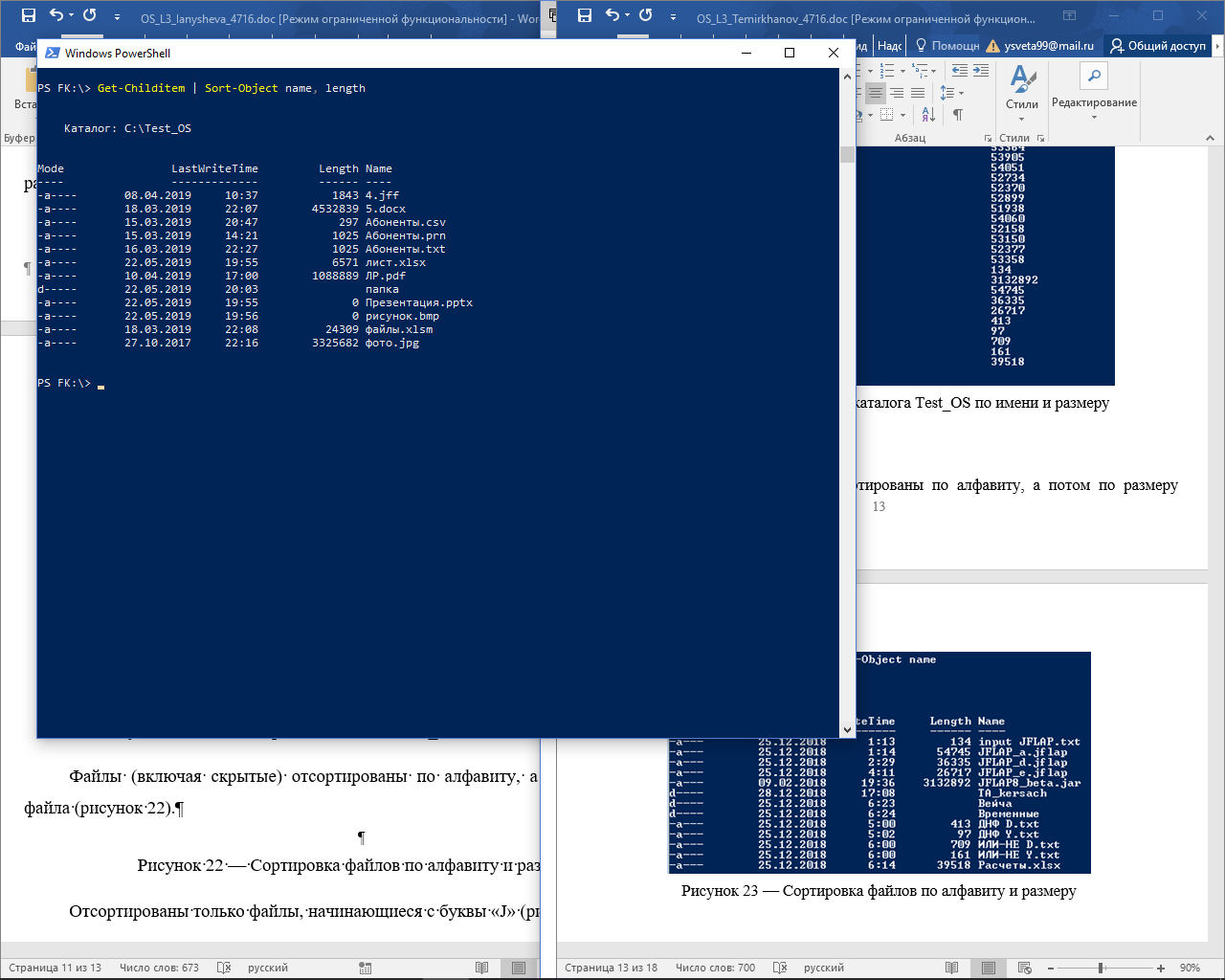
Рисунок 22 — Сортировка файлов по алфавиту и размеру
Отсортированы только файлы, начинающиеся с буквы «А» (рисунок 23)
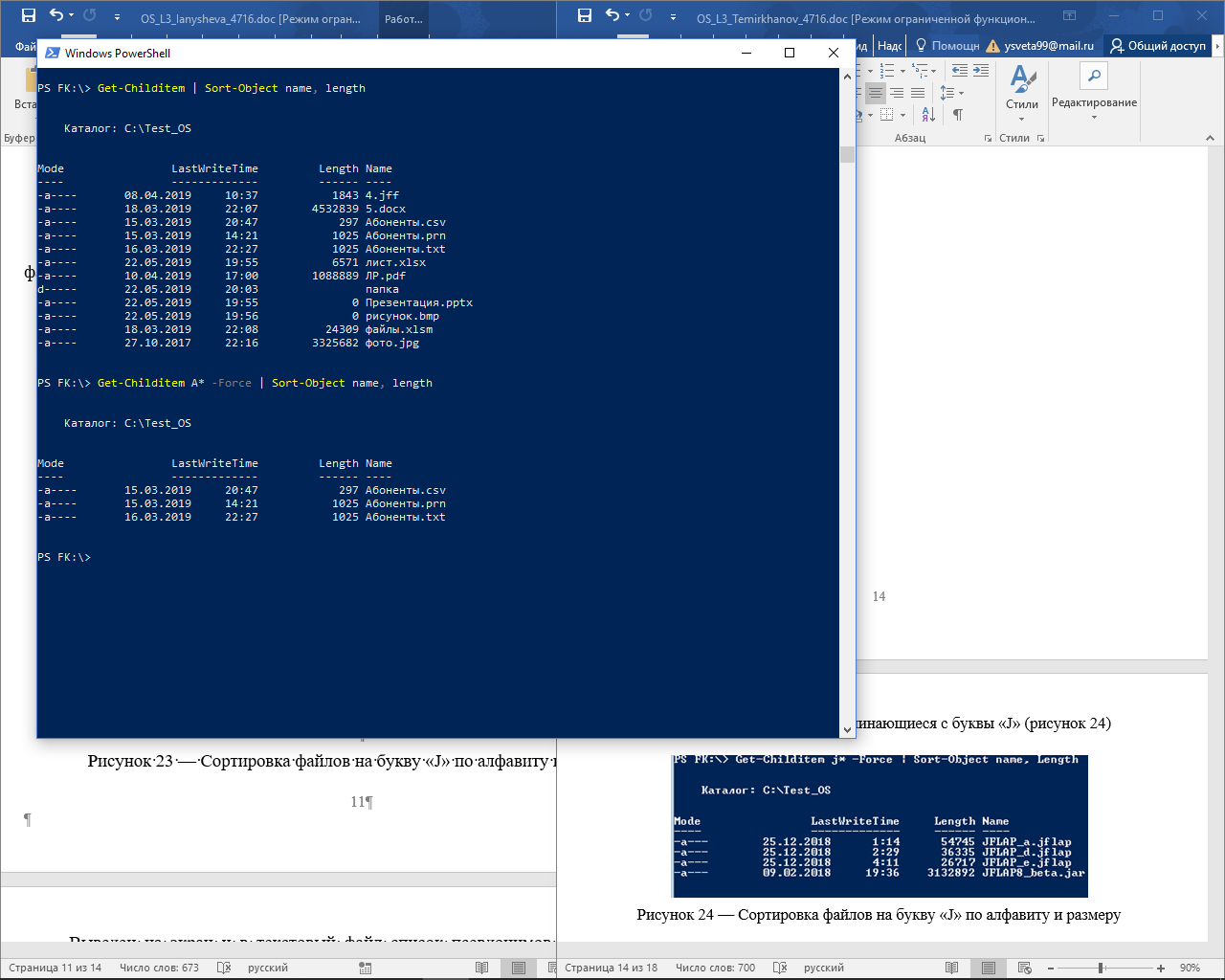
Рисунок 23 — Сортировка файлов на букву «А» по алфавиту и размеру
Выведен на экран и в текстовый файл список псевдонимов командлетов для работы с файловой системой (рисунок 24-25).
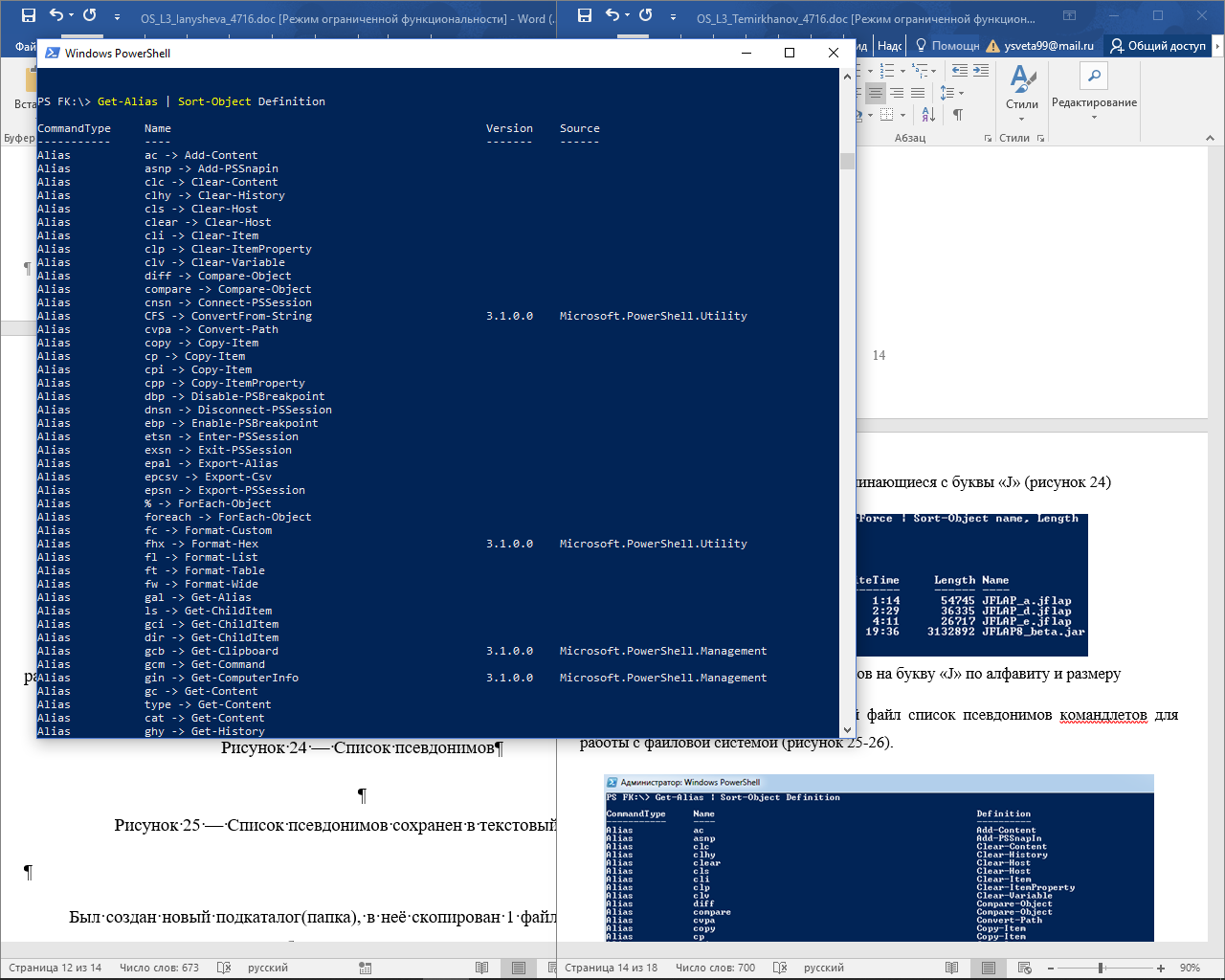
Рисунок 24 — Список псевдонимов
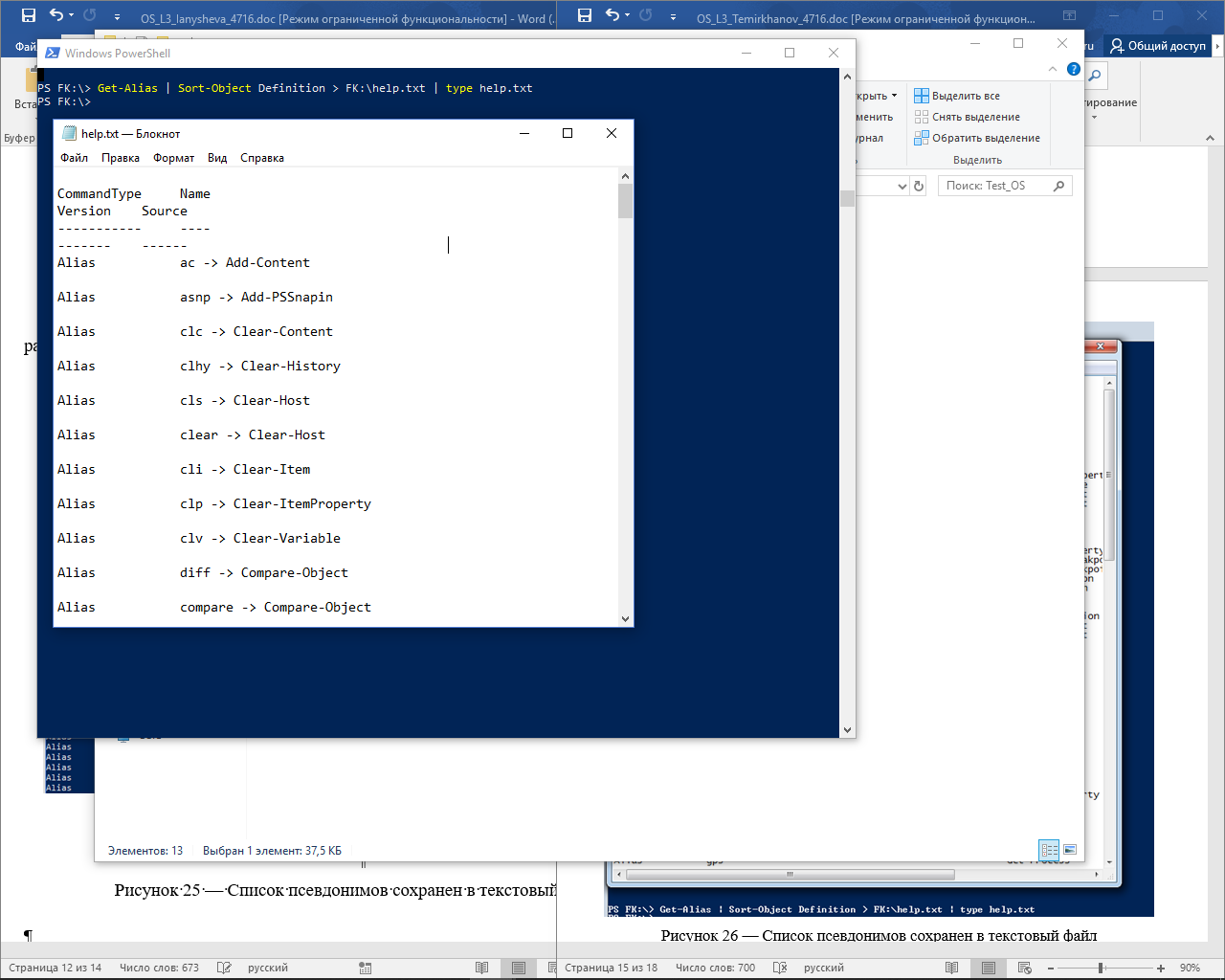
Рисунок 25 — Список псевдонимов сохранен в текстовый файл
Был создан новый подкаталог (папка), в неё скопирован 1 файл, ещё 1 файл был перенесён в новую папку, папка была переименована и удалена вместе с дочерними объектами (рисунок 26 -28).
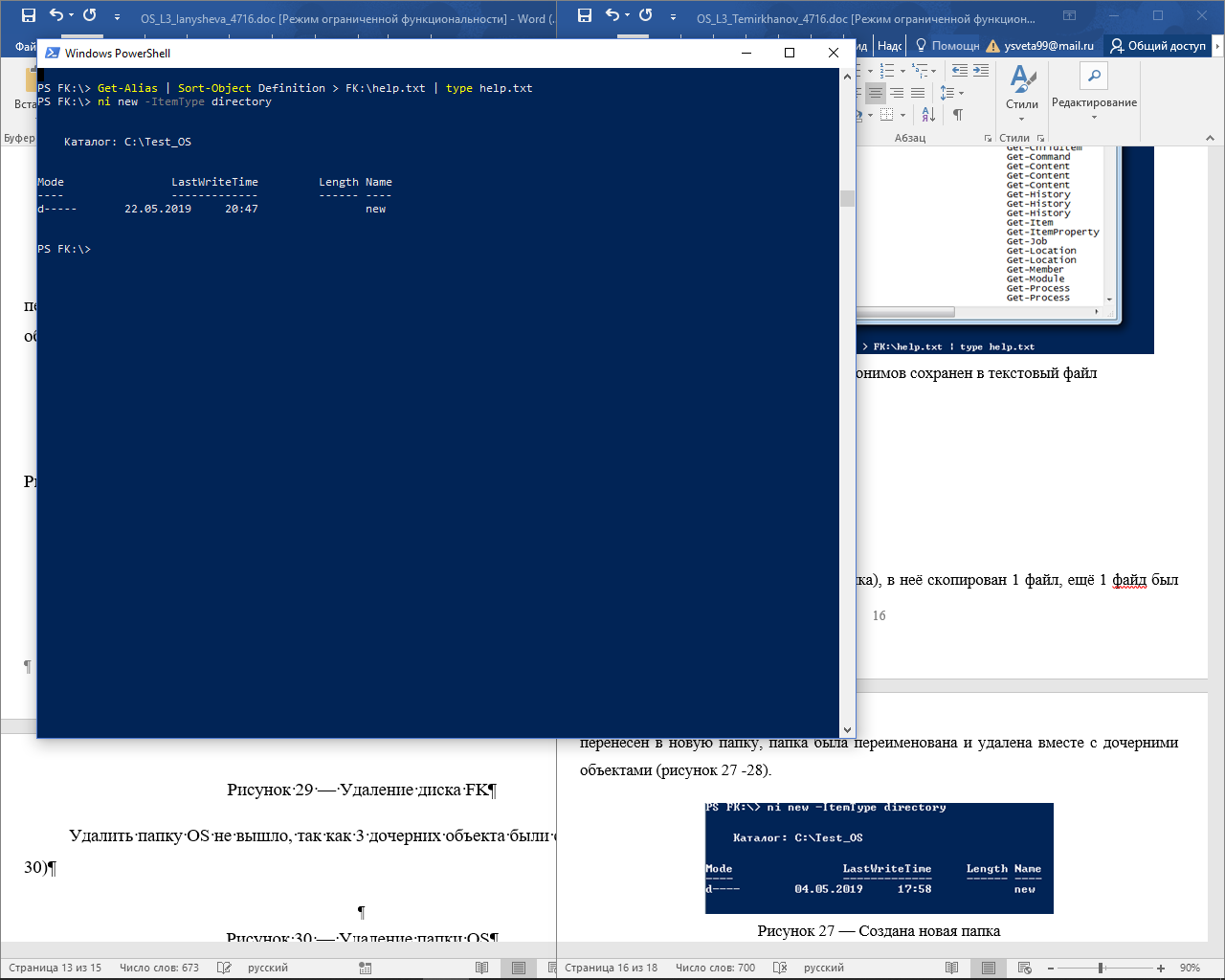
Рисунок 26 — Создана новая папка
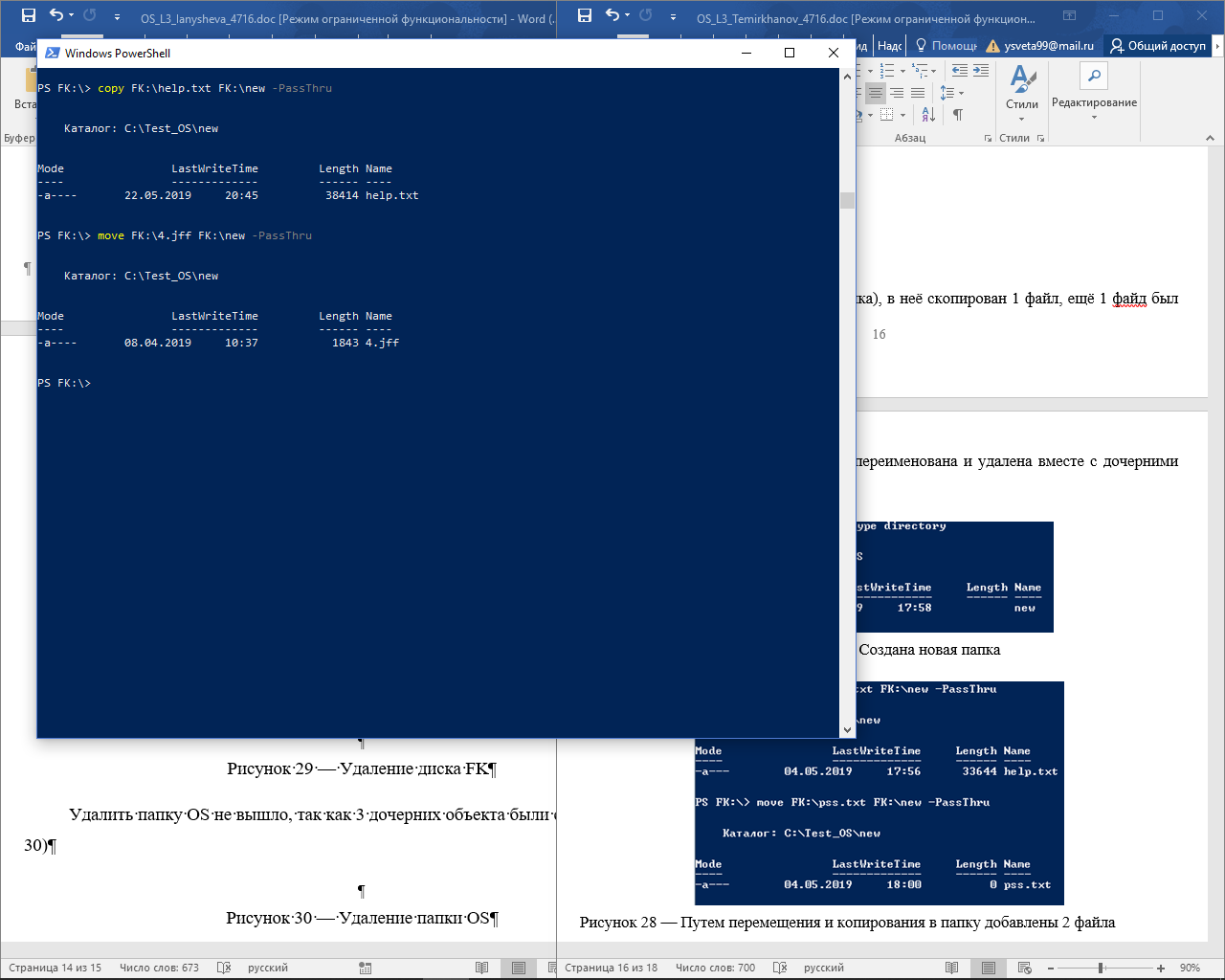
Рисунок 27 — Путем перемещения и копирования в папку добавлены 2 файла
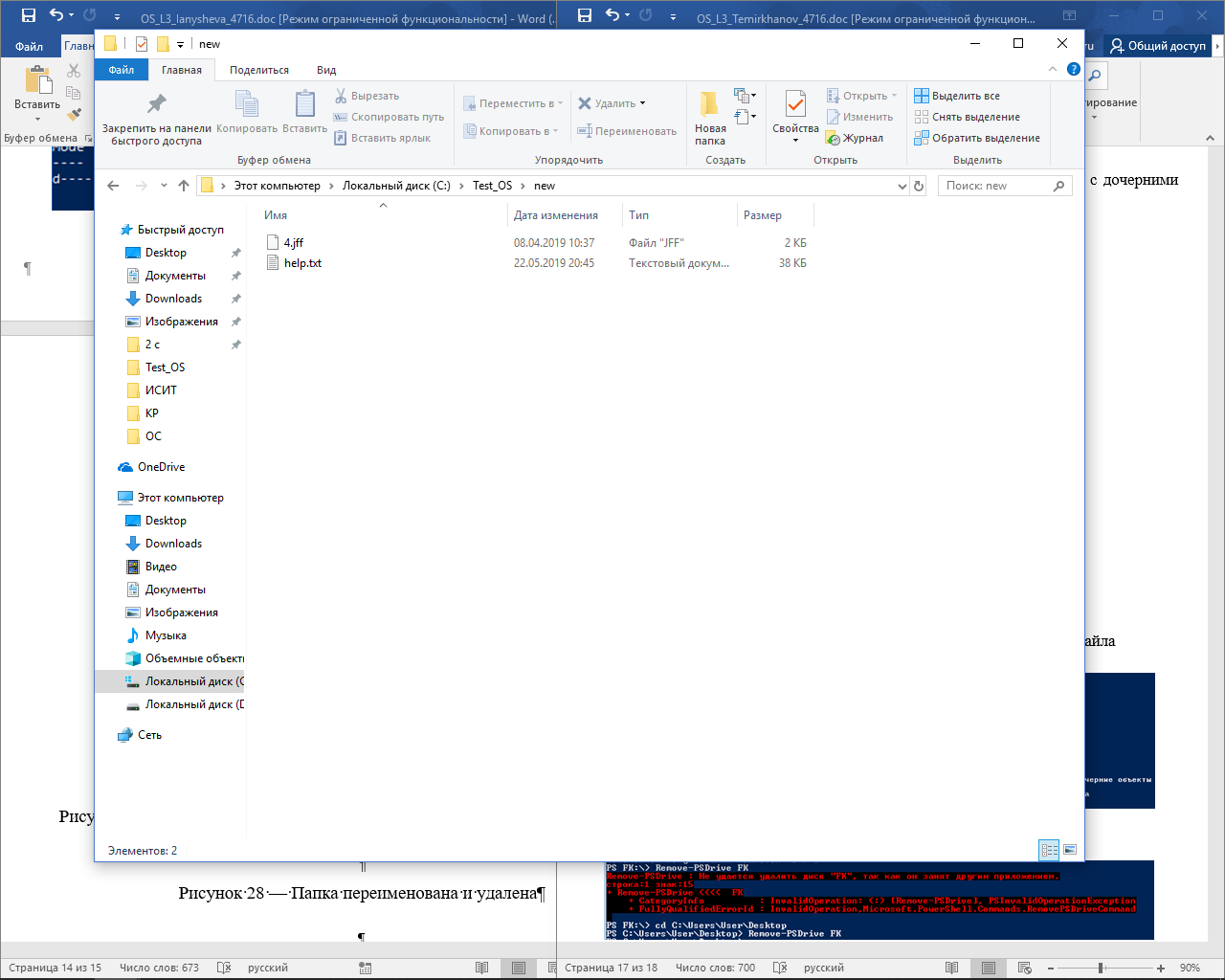
Рисунок 28 — Содержимое папки new
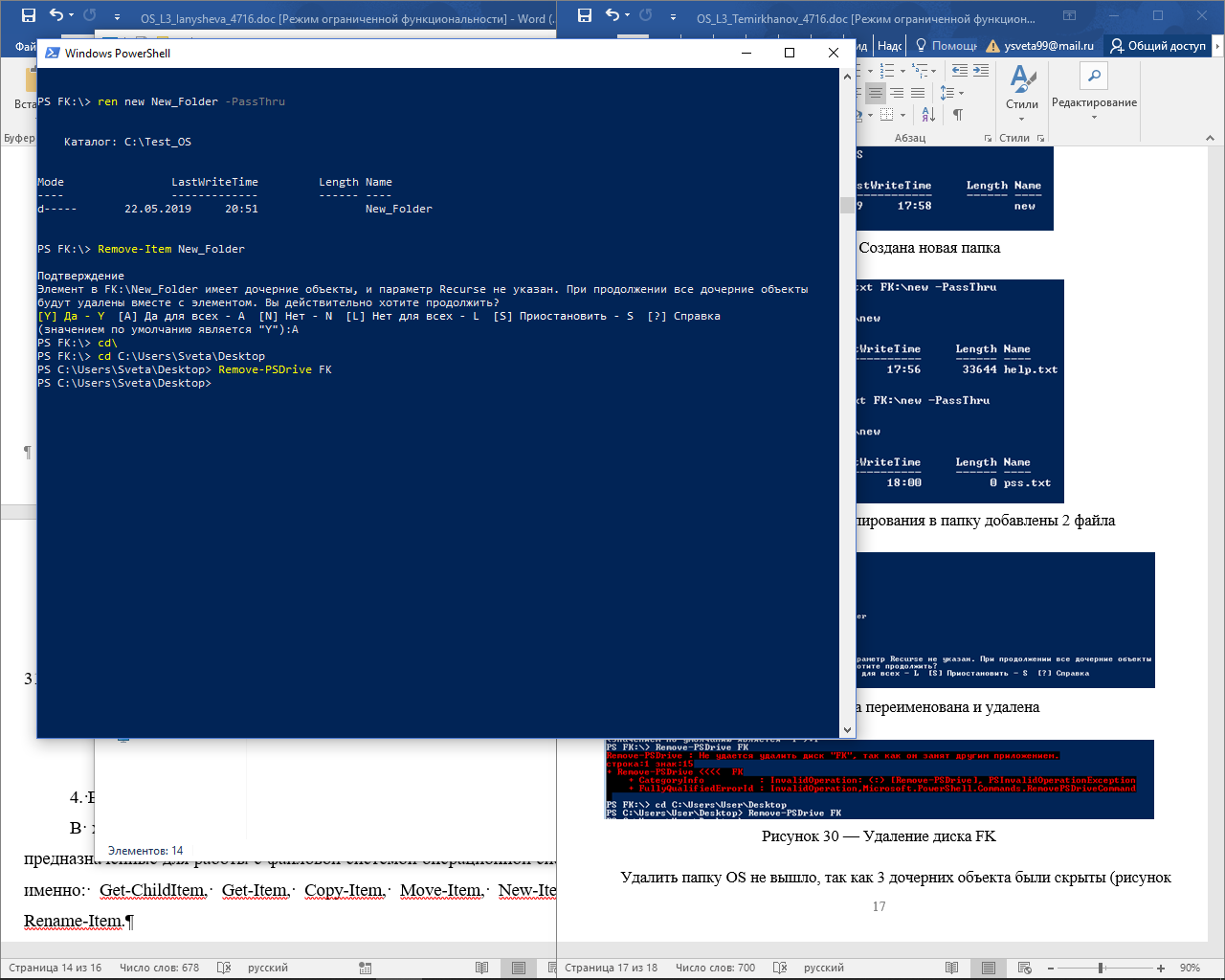
Рисунок 29 — Папка переименована и удалена
Рисунок 30 — Удаление диска FK
4. Выводы
В ходе выполнения лабораторной работы я изучила командлеты PowerShell, предназначенные для работы с файловой системой операционной системы Windows, а именно: Get-ChildItem, Get-Item, Copy-Item, Move-Item, New-Item, Remove-Item, Rename-Item.
Список использованных источников
PowerShell Documentation [Электронный ресурс]. Режим доступа: https://docs.microsoft.com/en-us/powershell/ (дата обращения 22.05.2019).
